您可以通过设置数据框参考比例来固定符号和文本的大小,然后按照引用的地图比例根据所需的高度和宽度进行绘制。此操作与冻结数据框中所用的符号和文本大小类似。设置参考比例的一个原因是,希望数据框中的细节在屏幕上看起来与打印的效果一样。按照在打印副本中显示的大小来查看屏幕上的地图符号是十分有用的。
假设您正在创建将要以 1:25,000 的比例打印的用于发布的地图。如果将数据框的参考比例设为 1:25,000,屏幕上显示的数据框中的符号和文本大小将与打印的地图中的相同。这样,您就能放大具有大量详细信息和标注的区域,并评估是否要调整符号大小或文本位置。
设置参考比例后,当前数据框中的所有要素符号系统、标注和图形都将根据参考比例进行缩放。不过,您可以禁止对单个图层进行缩放:双击图层,单击显示选项卡,然后取消选中设置参考比例时缩放符号。因为地理数据库注记和尺寸注记要素具有自己的参考比例,因此设置数据框参考比例对它们没有影响。
设置参考比例将导致填充符号随着您基于参考比例放大而变大,随着基于参考比例缩小而变小。认识到这种行为非常重要,因为交互式地图用户通常并不希望其在线的多比例底图中出现这种行为。当设计并使用交互式地图和 Web 地图时,您很可能要禁用这种参考比例行为。
以下两幅图像显示了当您对地图进行放大和缩小时因是否设置参考比例而产生的差异。上方的图像设置了参考比例,而下方的图像则没有设置。
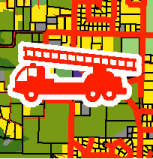
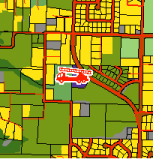
如果未设置任何参考比例(默认),则在进行缩放时数据框中的符号和文本大小会保持不变。因此,无论您正在查看的数据框比例如何,用于显示线要素的符号宽度看来似乎与屏幕上显示的相同。
设置数据框参考比例
设置参考比例的步骤如下:
- 在内容列表中右键单击数据框,然后单击属性。
- 单击常规选项卡。
- 在参考比例输入框中输入值或者从下拉列表中选择值。
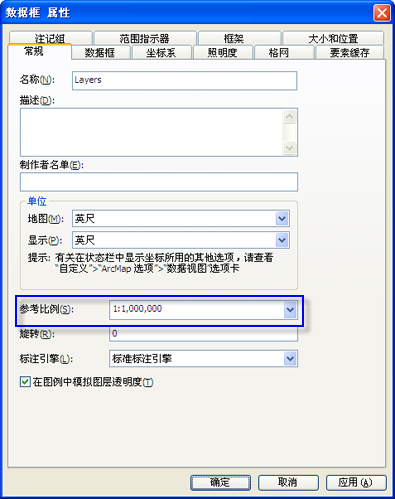
- 单击确定。
- 此外,也可使用当前的地图比例。右键单击内容列表中的数据框,指向参考比例,然后单击设置参考比例。
也可以从同一菜单中选择清除参考比例或缩放至参考比例以返回到根据其他地图比例打印的地图视图。